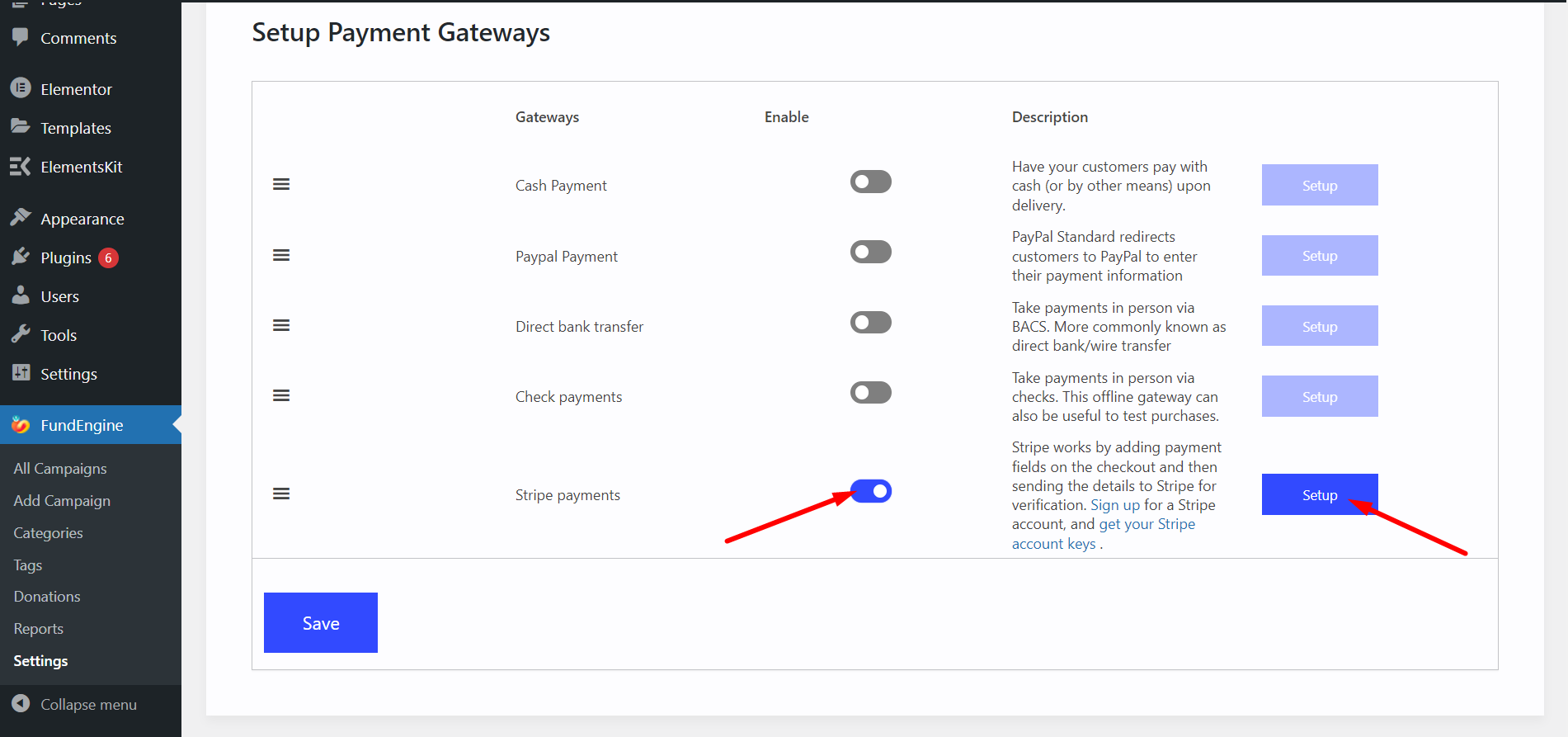기본 결제 설정을 통해 WP FundEngine 결제 방법을 쉽게 만드세요. 우리는 대금 상환, 직접 은행 송금, 수표 결제, PayPal, Stripe 등을 포함한 다양한 결제 옵션을 입증하고 있습니다.
- 대시보드에서 WP FundEngine으로 이동하세요.
- 설정
- 결제수단
- 기본값 선택
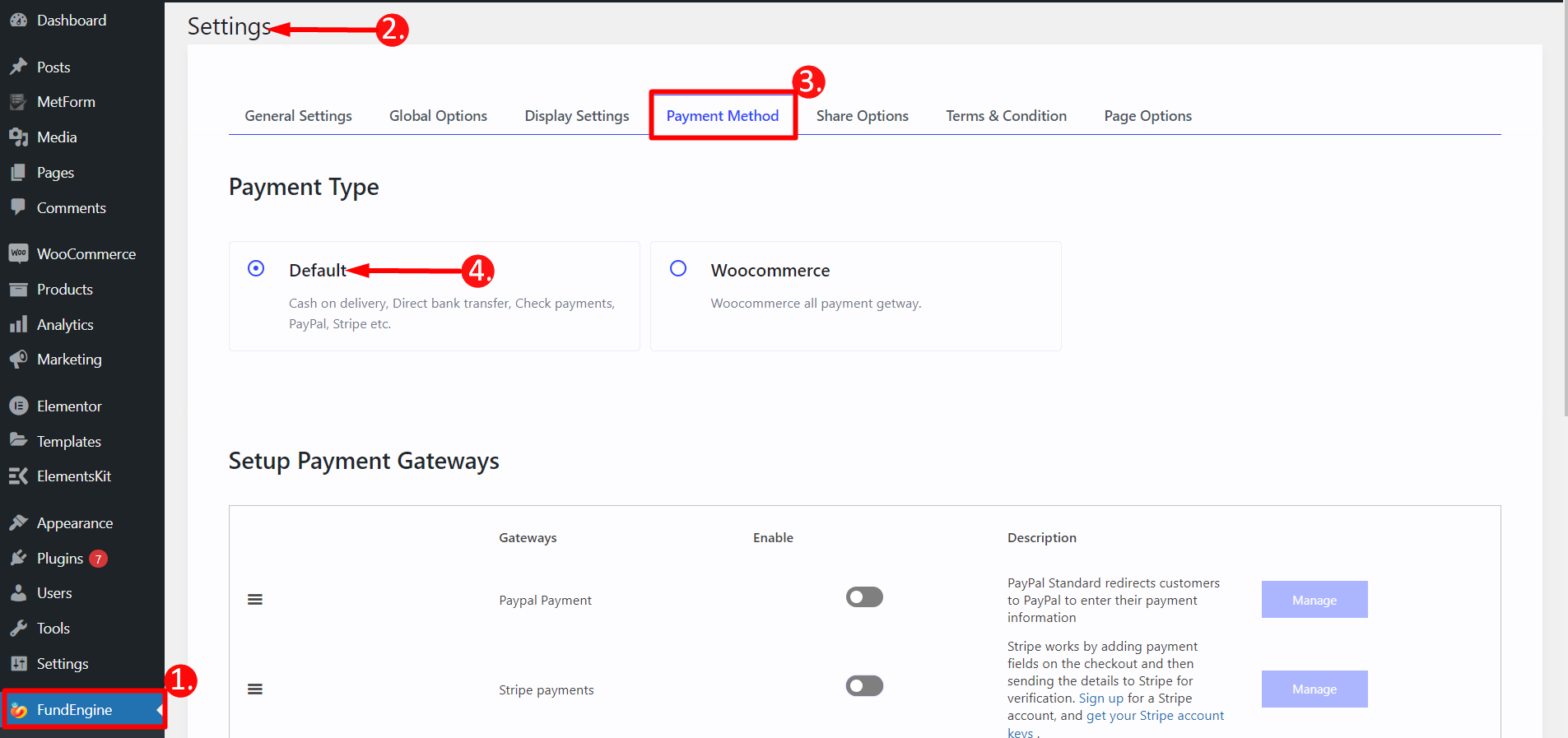
PayPal 결제 설정 #
PayPal은 기본적으로 전세계 온라인 송금 시스템입니다. 기본 결제에 PayPal 결제 게이트웨이를 사용하면 자금 거래가 쉬워집니다. 다음은 결제를 위해 PayPal을 설정하는 방법에 대한 단계별 프로세스입니다.
1 단계: #
아래로 스크롤하여 결제 게이트웨이 설정 -> PayPal 결제 찾기 및 활성화 -> 관리를 클릭합니다.
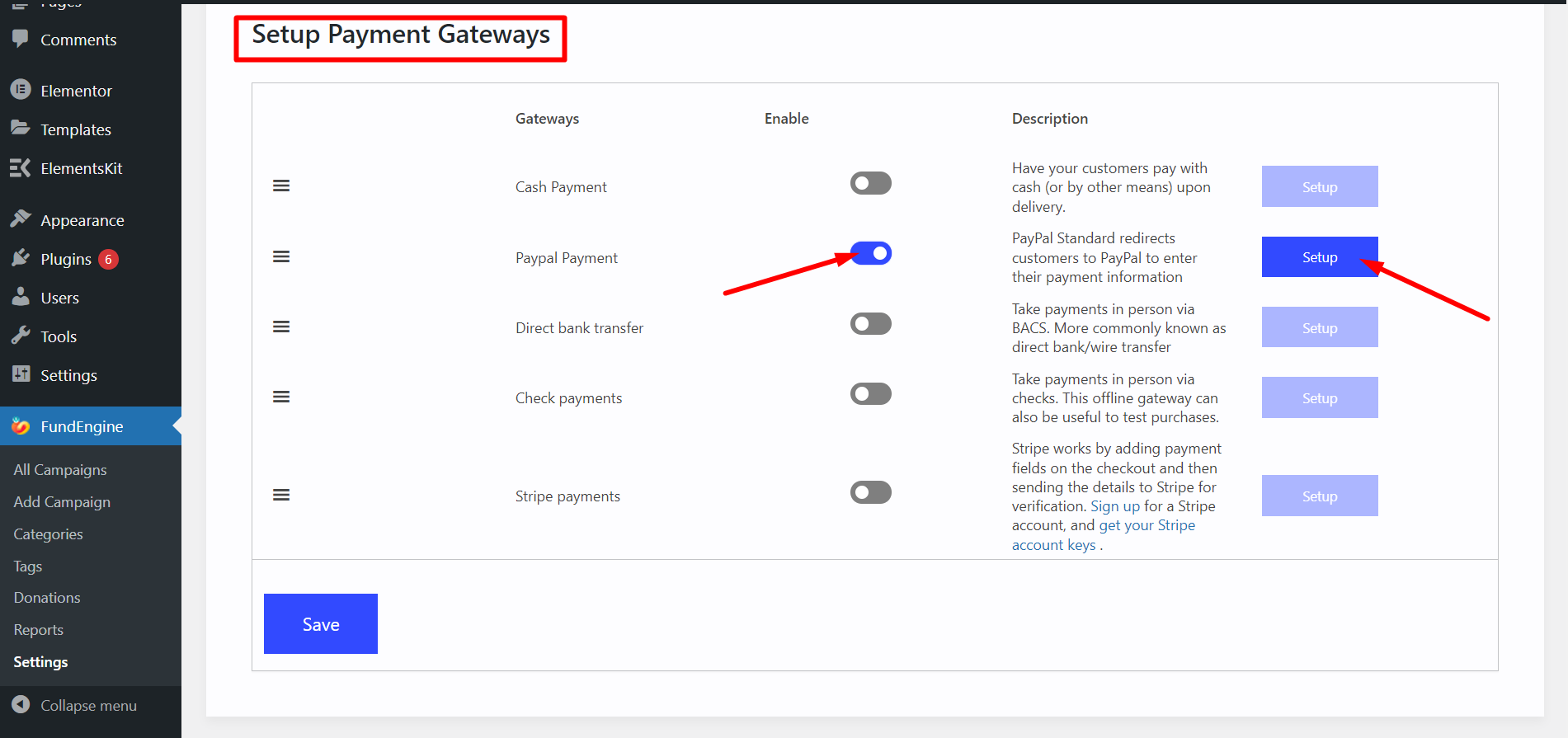
2단계: 새 창 #
기본 정보
- 제목 — 페이지 제목을 입력하세요.
- 설명 — 고객에게 제공할 결제 설명이나 메시지를 추가하세요.
- 페이팔 이메일 — 지불금 수령에 사용하는 PayPal 이메일을 입력하세요.
고급 옵션
- PayPal 샌드박스 활성화
- 알림을 받을 수신자 이메일을 제공하세요.
- PayPal 식별 토큰
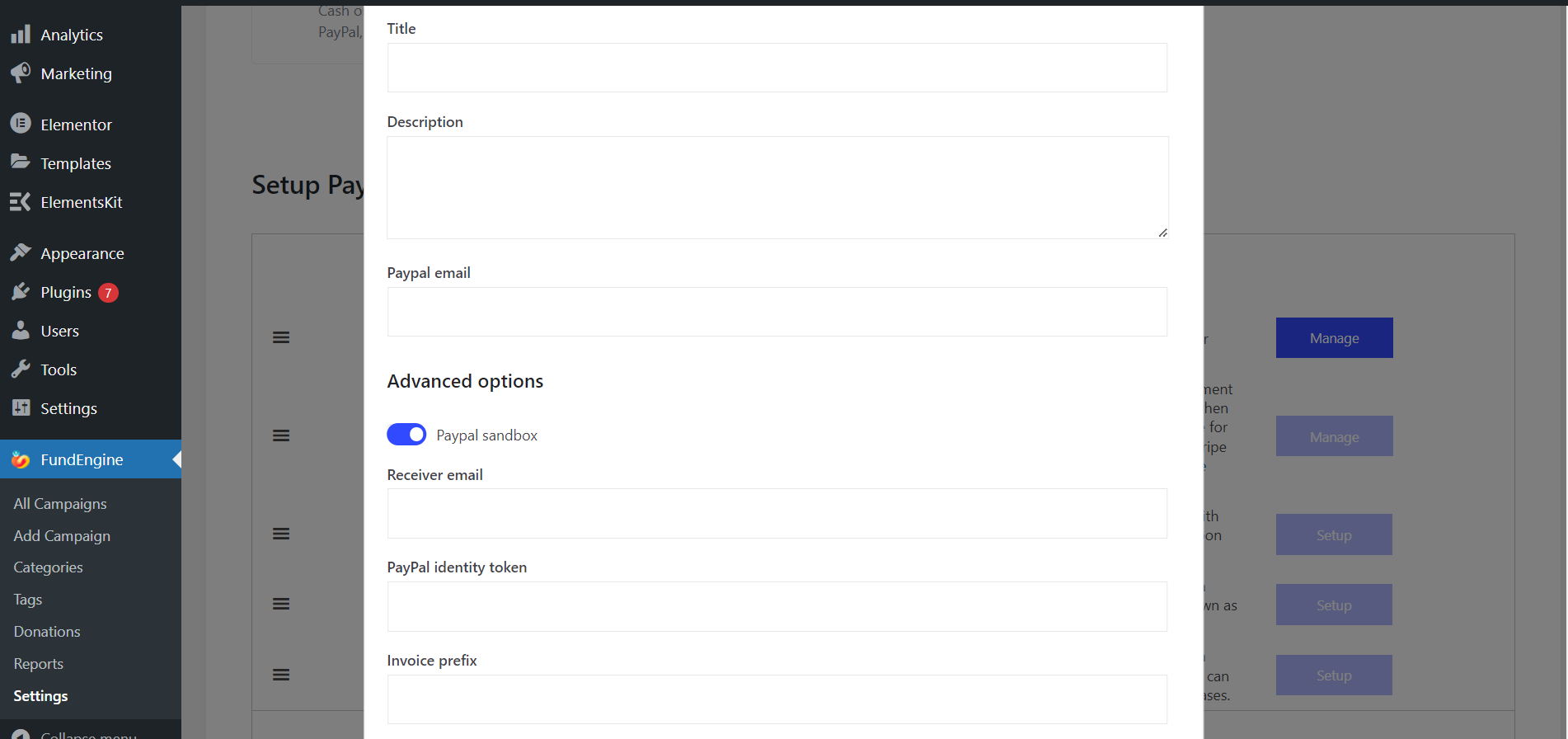
3단계: PayPal 식별 토큰 받기 #
- 식별 토큰을 얻으려면 다음 URL로 이동하세요. https://www.paypal.com/us/signin
- PayPal 비즈니스 계정을 만들고 로그인하세요.
- 다음으로 PayPal 대시보드에 액세스한 후 다음으로 이동하세요. 판매자 도구-> 웹사이트 기본 설정
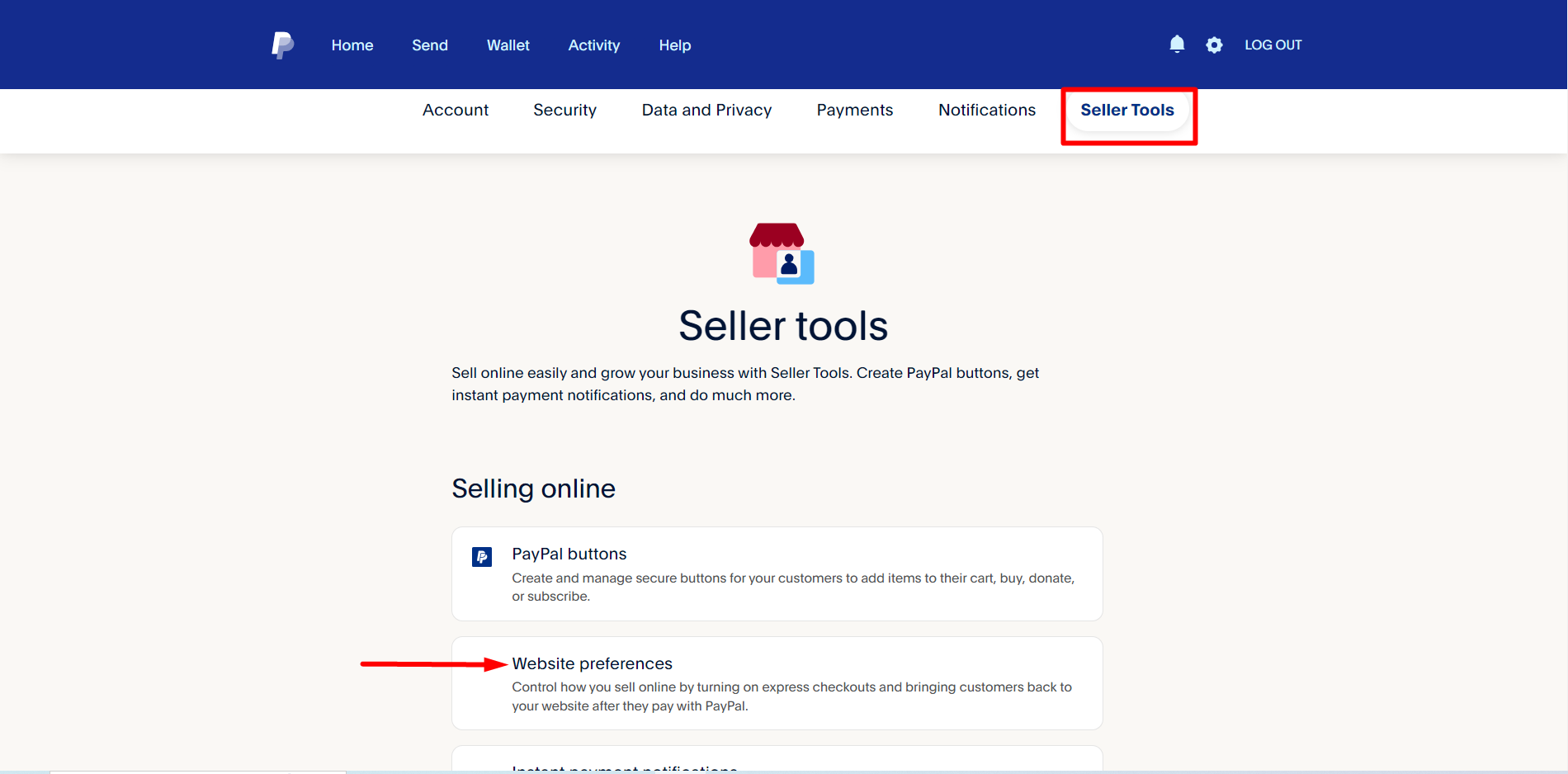
그런 다음 웹사이트 결제 자동반환을 클릭한 다음 매장의 감사 페이지 링크를 반환 URL 필드.
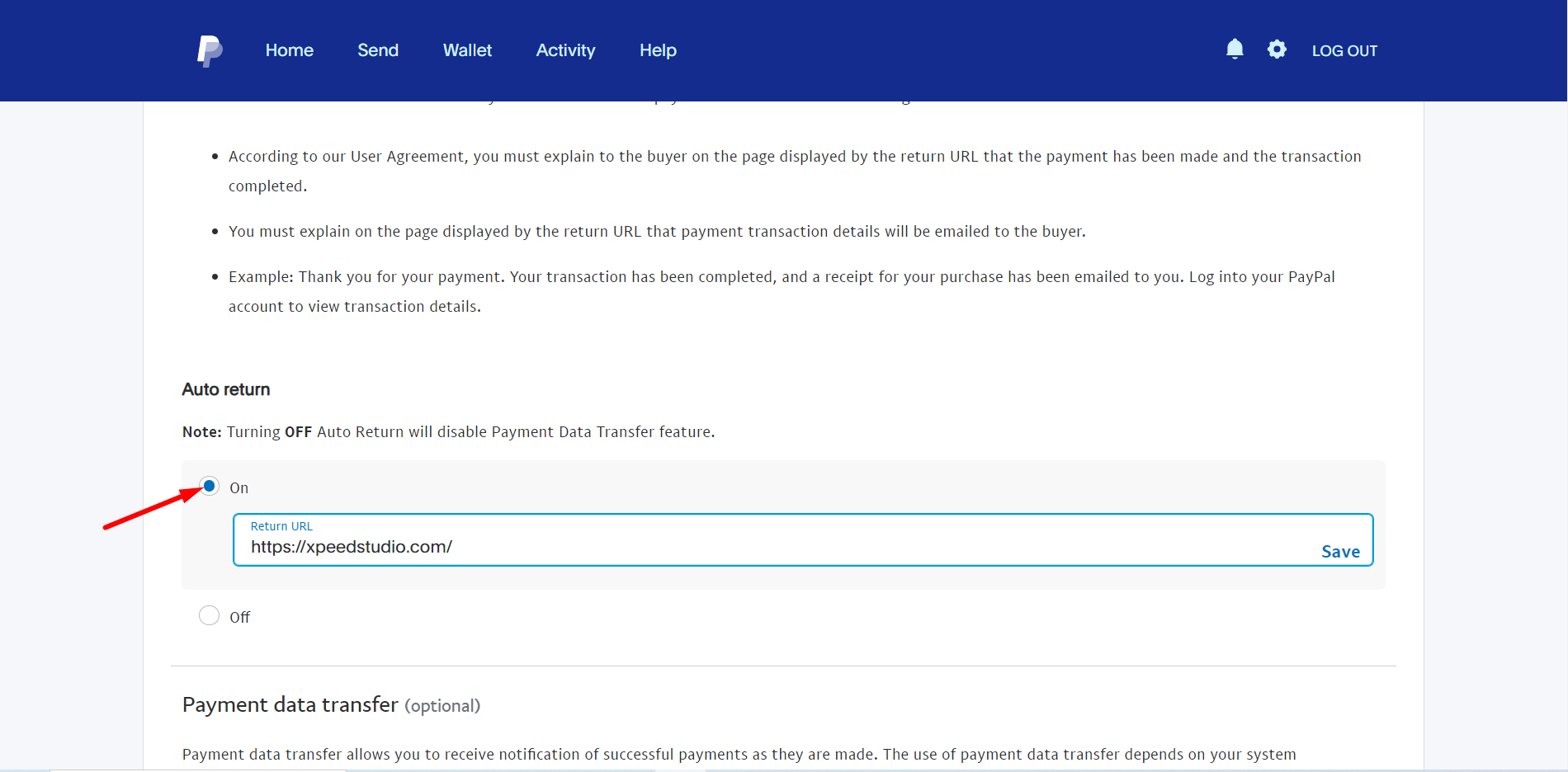
이제 ON으로 설정해야 합니다. 결제 데이터 전송 옵션과 그 뒤에 ID 토큰이 나타나야 합니다.
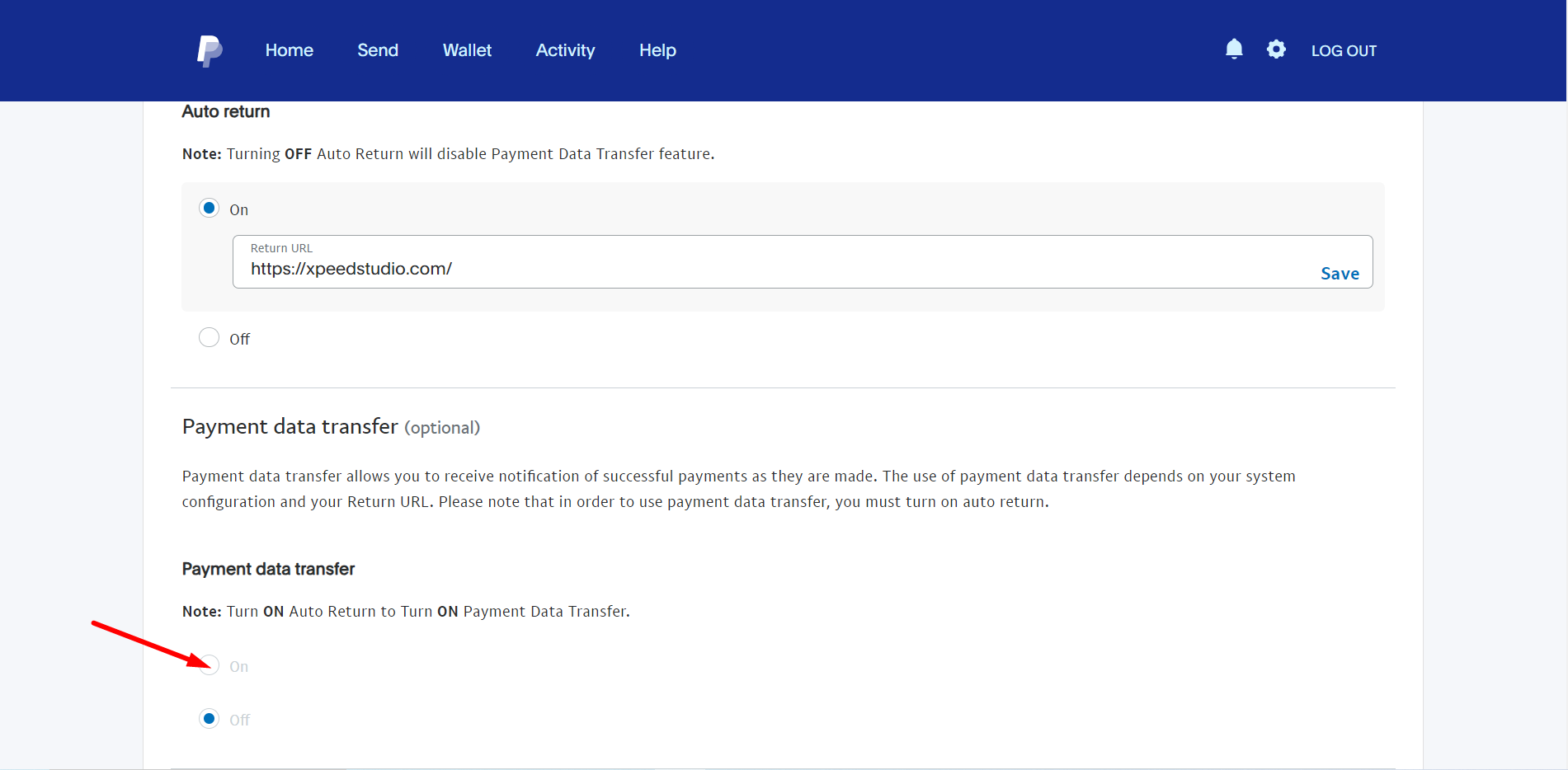
4단계: 송장 접두어 작성 필드 #
PayPal 계정을 여러 매장에 연결하는 경우 문자와 숫자의 조합을 추가하여 송장을 차별화할 수 있습니다.

완료되면 클릭하세요. 변경 사항을 저장하다.
5단계: 점검 #
결제하려면 브라우저로 이동해야 합니다. 기부 버튼을 클릭하세요.
- 화면에 팝업이 나타납니다.
- 제공하다 양 당신의 기부
- 제공하다 이름 그리고 성
- 넣어 이메일 와 연관된 ID 페이팔 계정.
- 선택하다 페이팔 우리의 지불 방법으로
- 그런 다음 클릭 다음 단추
다음으로 PayPal 계정에 로그인하세요.
6단계: 결제 #
목록에서 신용카드를 선택하고 클릭하세요. 지금 지불하세요 단추
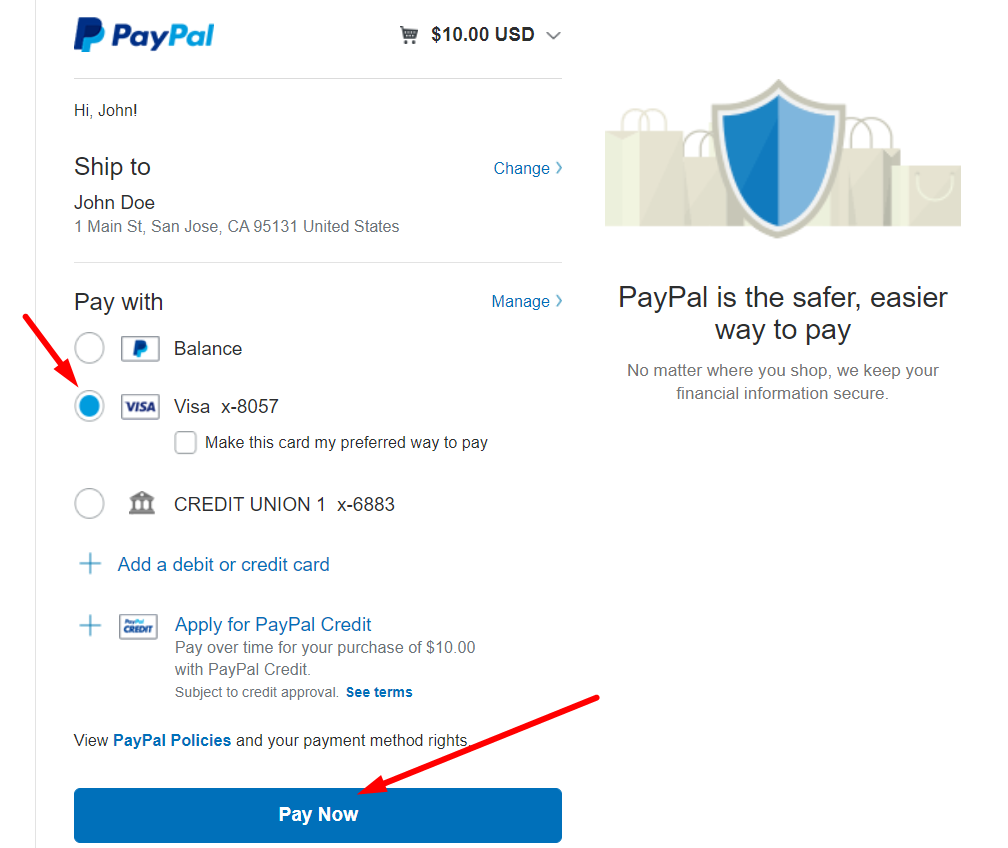
7단계: 기부금을 지불하셨습니다. #
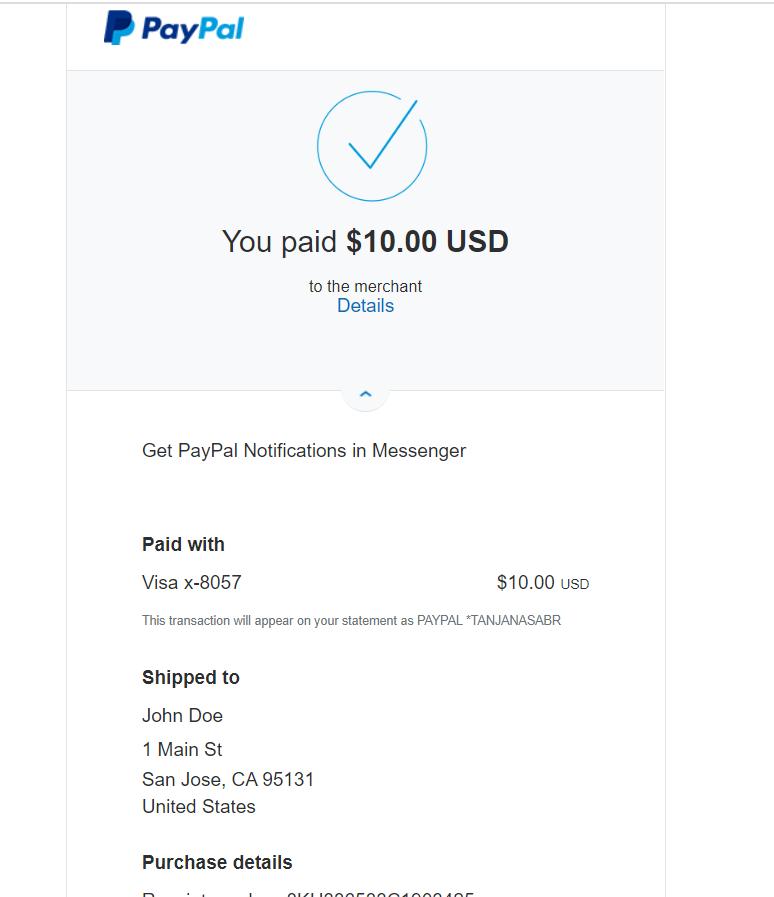
하지만 백엔드에서 캠페인 기부를 확인할 수 있습니다. 플러그인에서 전체 캠페인 섹션으로 이동하여 쉽게 확인하세요.
현금 결제 #
현금결제 활성화 -> 관리 클릭
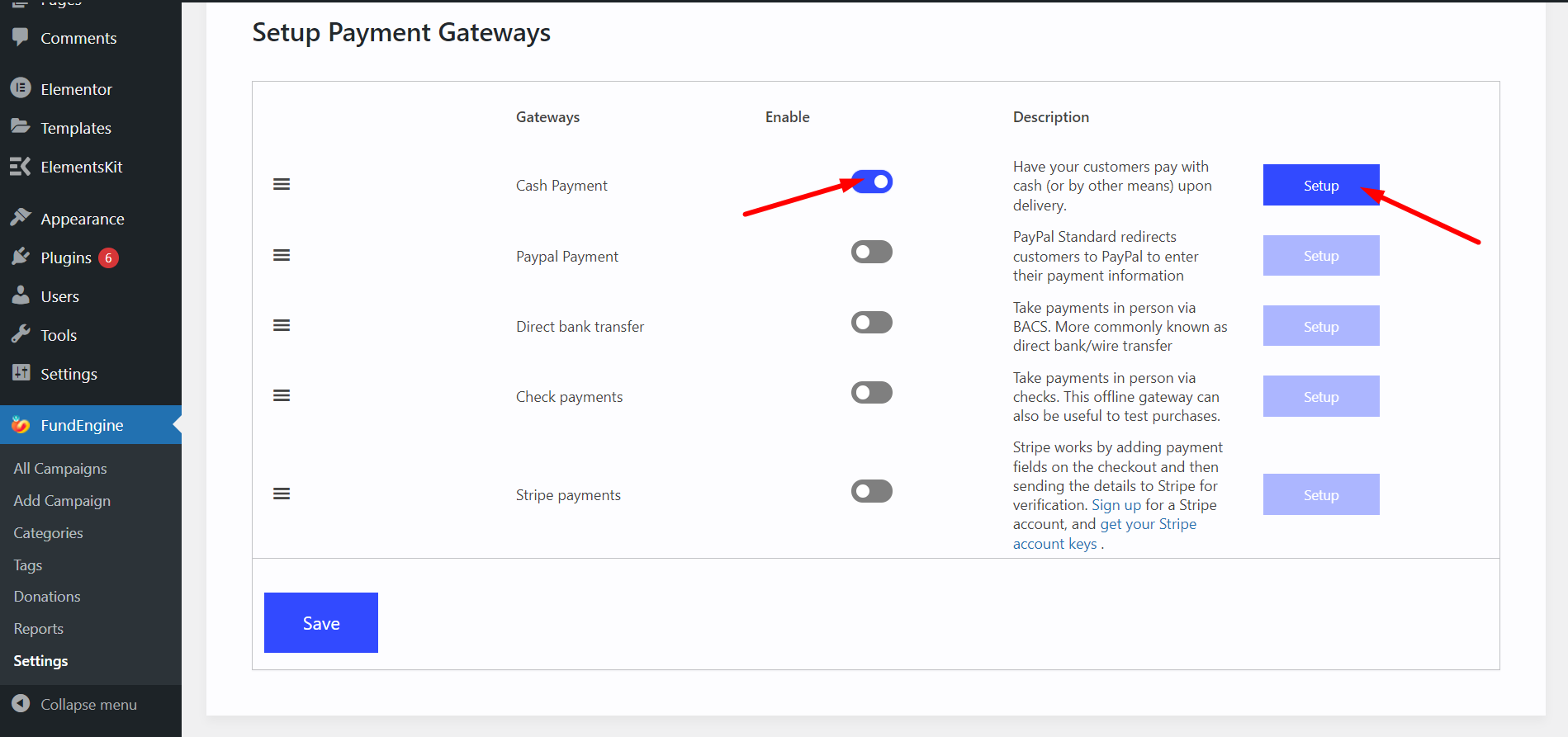
귀하의 정보를 제공하십시오 세부
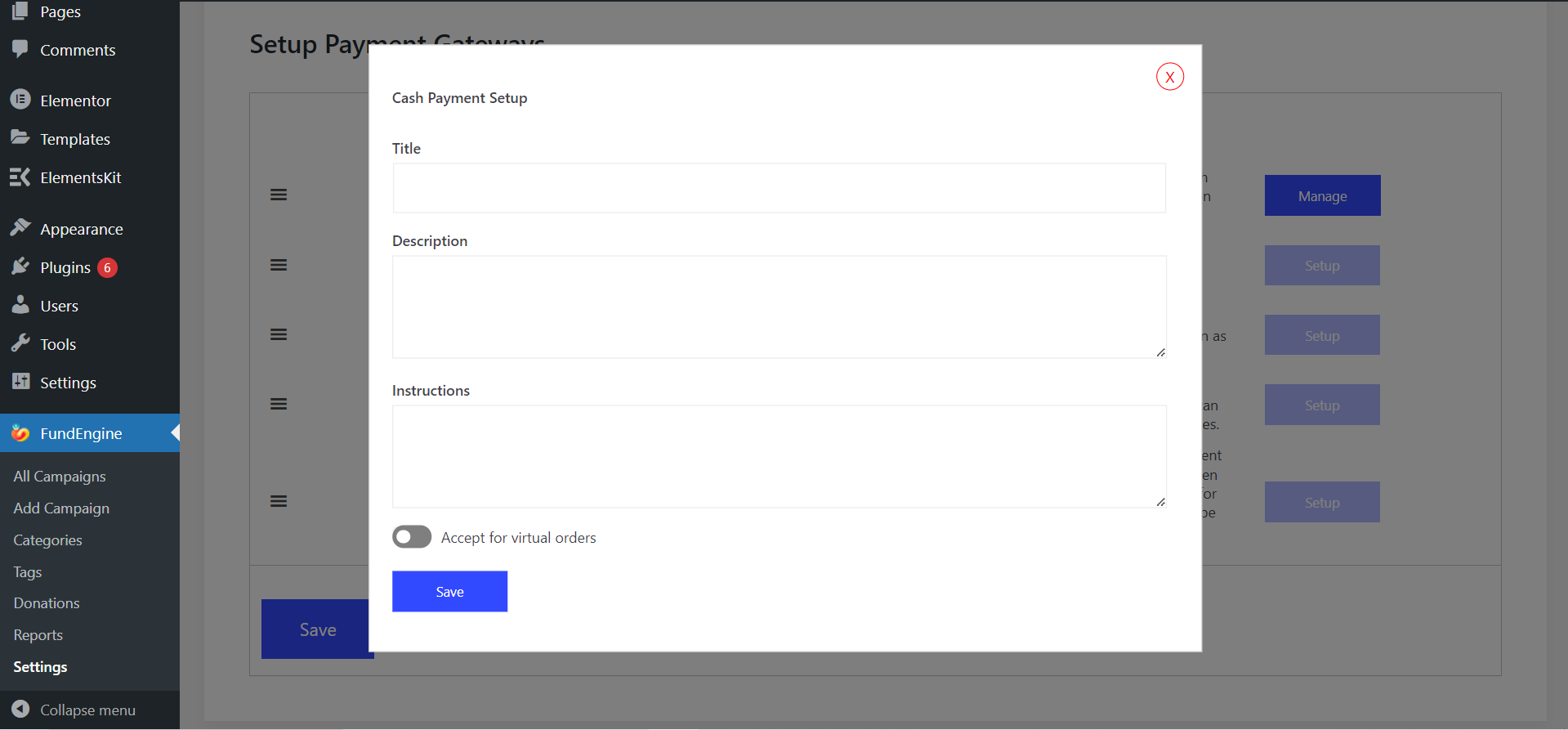
직접 은행 송금 #
직접 은행 송금 활성화 -> 관리를 클릭하세요
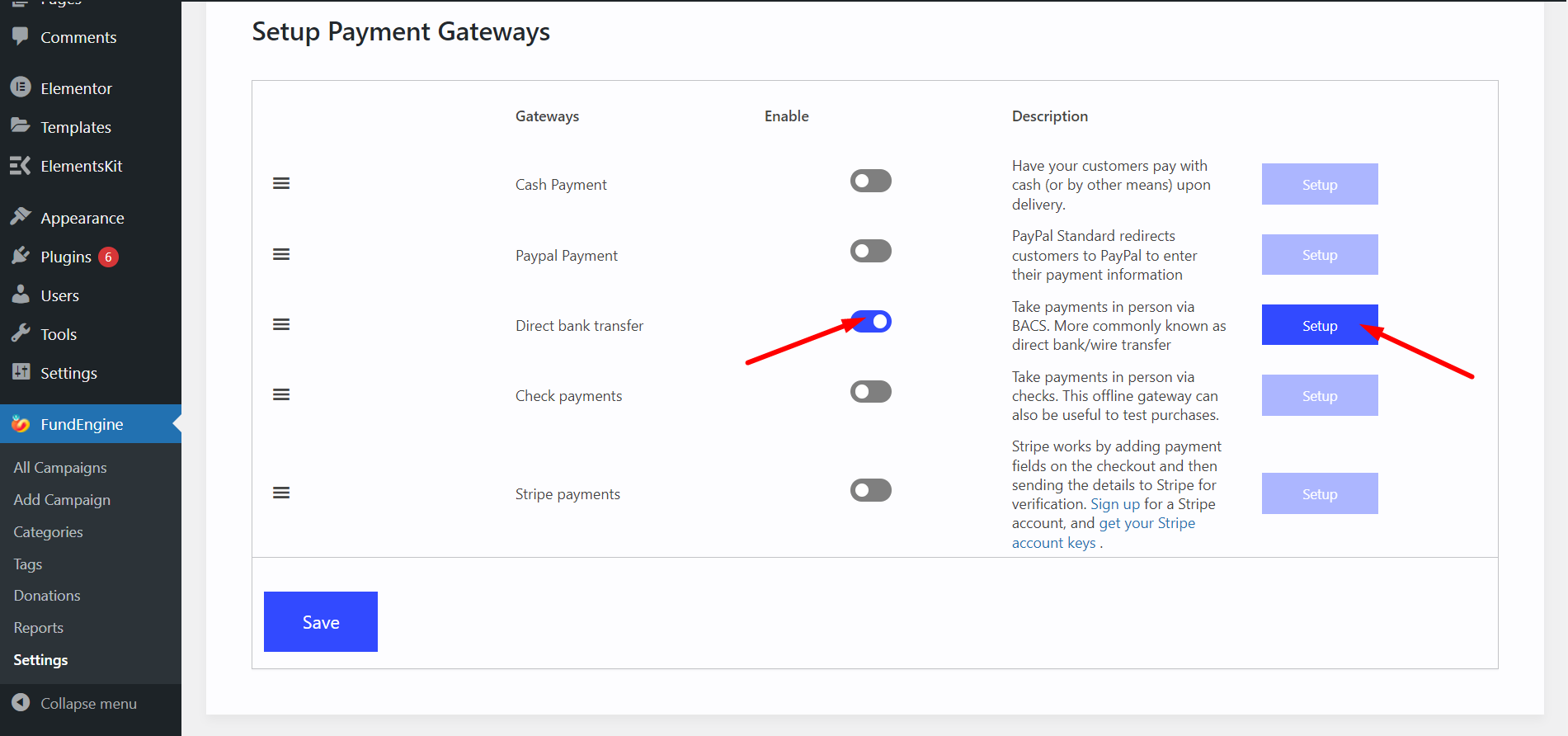
양식에 세부 정보를 입력하고 저장하세요.
결제 확인 #
할 수 있게 하다 결제 확인 현금으로 지불하다-> 클릭 설정
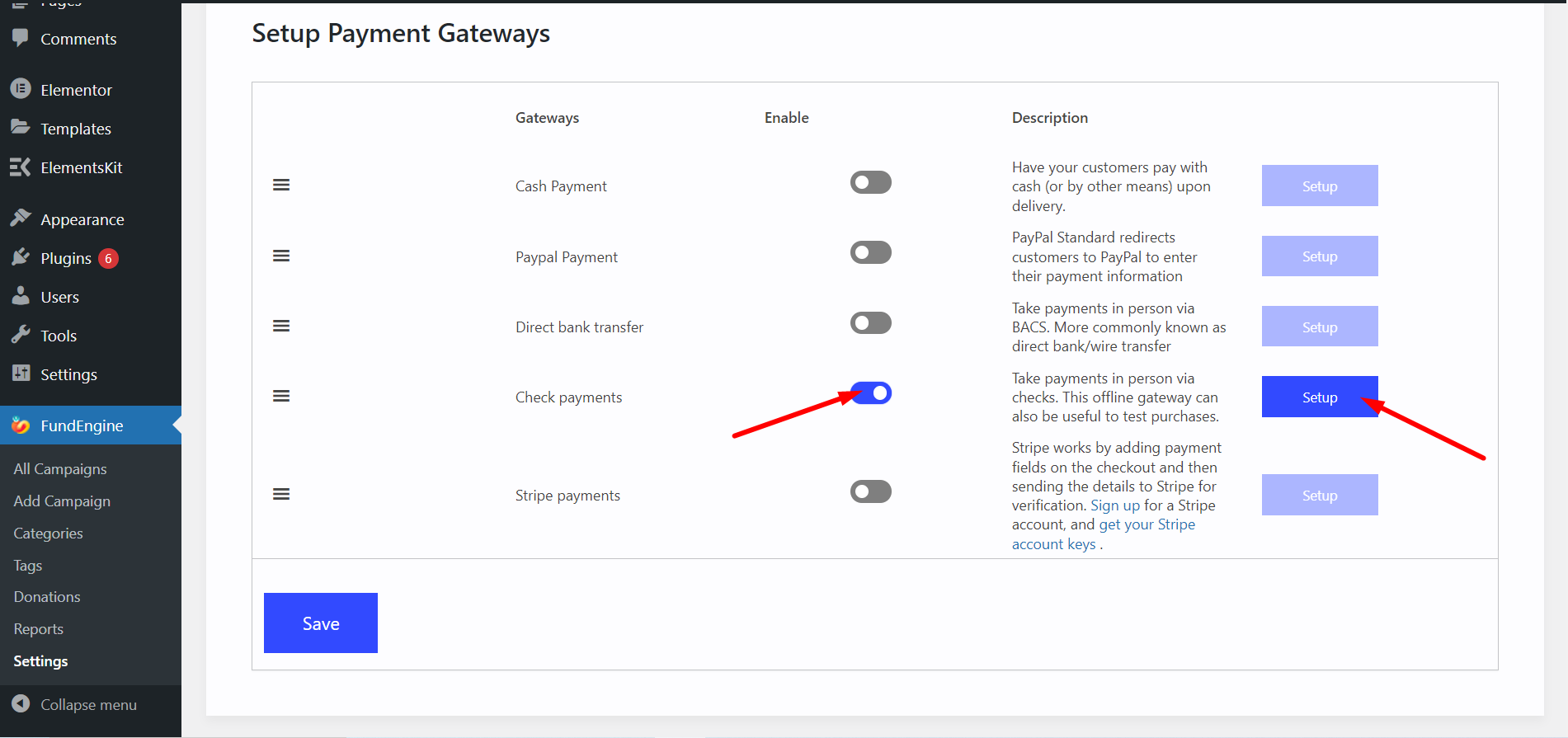
양식에 세부 정보를 입력하고 저장하세요.
스트라이프 결제 #
스트라이프 결제 활성화 Stripe 결제 수단으로 결제하려면 클릭 설정 -> 구하다
귀하의 Stripe 계정에 로그인하여 PayPal 결제와 마찬가지로 결제 시스템을 설정해야 합니다.